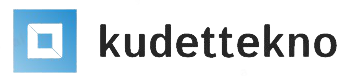Cara Membuat Partisi Pada Flashdisk , buat kamu yang sering ngoprek - ngoprek komputer, pasti tau dong apa itu partisi atau disk partition. Partisi ini digunakan sebagai membagi perangkat penyimpanan kamu (biasanya hardisk) menjadi 2 bagian atau lebih.
Tapi Bagian memiliki drive masing - masing. Sehingga segala hal yang dilakukan id dalam salah satu drive tidak mempengaruhi drive lainnya. Ketika kamu menginstal ulang Windows kamu dapat memformat Partisi C: Di Hardisk maka seluruh data yang tersimpan di partisi D: tidak akan hilang. tetapi bisa juga kamu lakukan pada FlashDisk kamu. Inilah cara membuat partisi pada FlashDisk.
Satu hal yang perlu kamu tahu bahwa Windows tidak akan bisa membaca partisi FlashDisk yang kedua. Jadi, kamu bisa menggunakan partisi kedua untuk menyimpan data-data penting dan rahasia kamu yang tidak mudah diakses orang lain, serta tidak akan terhapus walaupun FlashDisk-nya diformat. kudettekno akan jelasin langkah-langkahnya. Simak baik-baik, ya!
- Download software MiniTool Partition Wizard Free
- Buka programnya, lalu klik "Launch Application".
- Klik drive FlashDisk kamu.
- Klik tombol "Move/Resize" di bagian atas.
- Atur kapasitas memori sesuai dengan kebutuhan kamu.
- FlashDisk kamu sudah terbagi menjadi dua partisi. Yaitu partisi utama dan partisi tambahan. Namun hanya partisi utama saja yang akan terbaca di Windows. Sekarang kamu buka bagian "Unallocated"-nya. Klik "Create".
- Isi bagian "Partition Label" dengan nama yang kamu suka. Pada bagian "Create As", pilih "Logical". Lalu pada bagian "File System", pilih "FAT32". Klik "OK".
- Klik "Apply" di bagian kiri atas.
- Akan ada warning box yang akan memperingatkan bahwa Windows hanya akan membaca partisi pertama dari FlashDisk kamu. Klik "OK".
- Tunggu hingga prosesnya selesai.
- Klik "OK".
Sekarang FlashDisk kamu sudah terbagi menjadi dua partisi. kapasitas FlashDisk kamu akan menjadi sesuai dengan jumlah yang kamu masukkan tadi. FlashDisk kamu sekarang bisa digunakan seperti biasa. Isi dengan file-file yang kamu mau.
Lalu bagaimana cara membuka dan mengakses partisi keduanya? Tenang, punya caranya. Masih menggunakan software MiniTool Partition Wizard Free. Inti dari proses ini adalah, kamu harus membuat salah satu partisi menjadi partisi utama (Primary) dan yang lainnya menjadi partisi tambahan (Logical). Ini dia langkah-langkahnya:
Buka lagi program MiniTool Partition Wizard Free tadi.
Pada partisi kedua, klik "Set Partition as Primary".
- Pada partisi pertama, klik "Set Partition as Logical".
- Terakhir, klik "Apply". Tunggu hingga prosesnya selesai, baru buka FlashDisk kamu.